|
在Word 2010文档中,用户可以使用“即点即输”功能将插入点光标移动到Word 2010文档页面可编辑区域的任意位置。即在Word 2010文档页面可编辑区域内任意位置双击左键,即可将插入点光标移动到当前位置。要想使用“即点即输”功能,需要首先开启该功能,操作步骤如下所述: 第1步,打开Word 2010文档窗口,依次单击“文件”→“选项”按钮,如图所示. 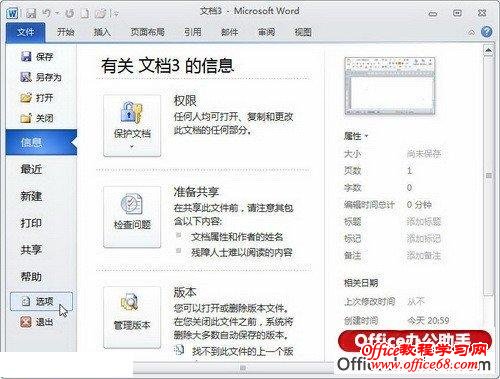 单击“选项”按钮 第2步,在打开的“Word选项”对话框中切换到“高级”选项卡,在“编辑选项”区域选中“启用‘即点即输’”复选框,并单击“确定”按钮,如图所示。 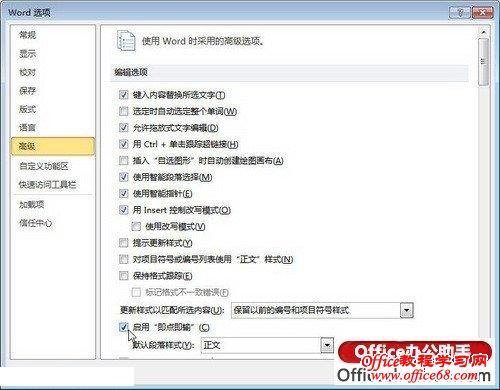 选中“启用‘即点即输’”复选框 第3步,返回Word 2010文档窗口,在页面内任意位置双击鼠标左键,即可将插入点光标移动到当前位置。 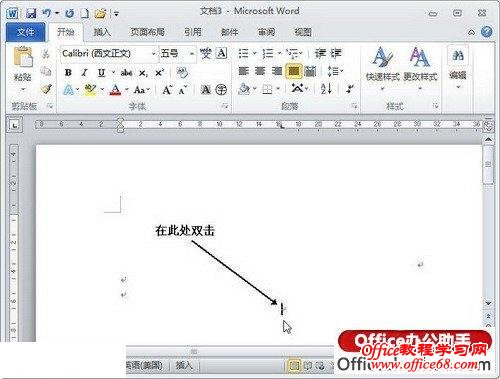 使用“即点即输”功能 |